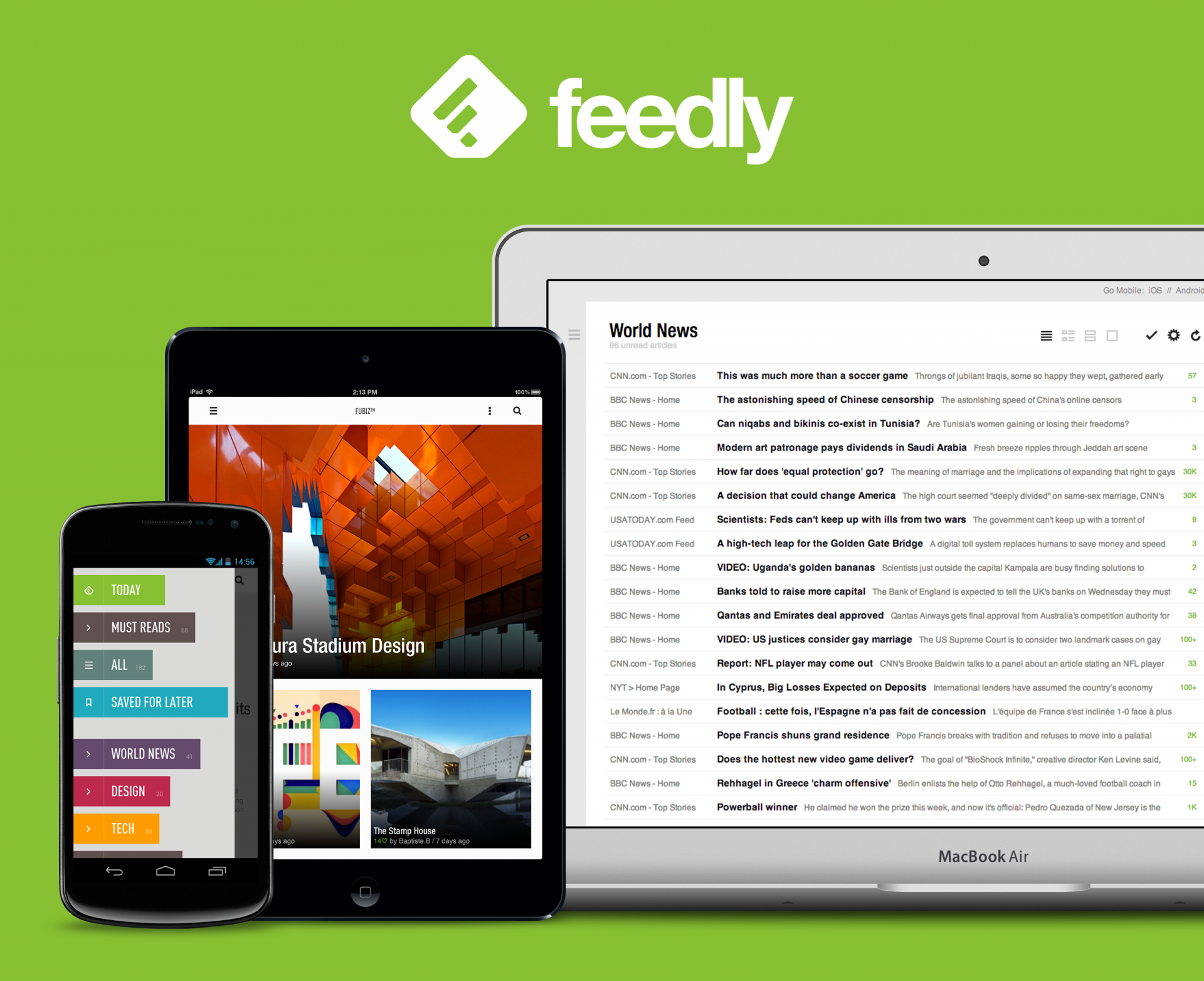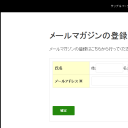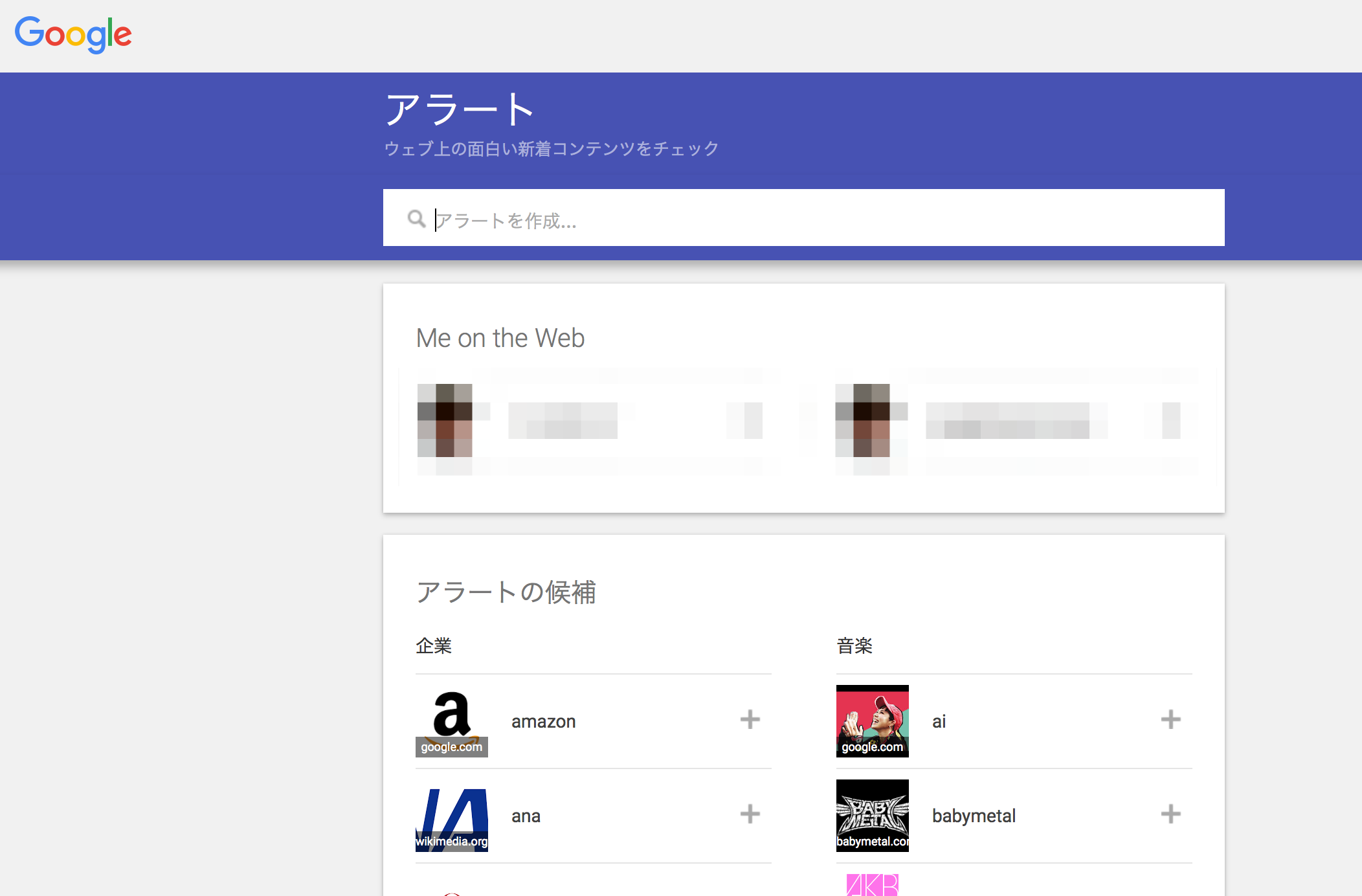FeedlyとGoogleアラートについては、これまでにも個別に記事は書いていますが、今回はそれを組み合わせるとさらに便利ですよ、というお話。というか、僕のような面倒臭がりの人間からすると、この2つを連携させて初めてGoogleアラートは使える状態になる、というくらい便利です。では、早速本題に入っていきましょう。
今回は、すでにFeedlyもGoogleアラートもアカウント作成済みであるという状態からの解説になります。もしまだアカウントを持っていない場合は、まずはこちらでそれぞれのアカウントを取得してください。
・Feedlyのアカウント開設
・Googleアラートの開設
Googleアラート側での設定
GoogleアラートとFeedlyを連携させるためには、まずGoogleアラートで作成したアラートのオプションの設定を変更する必要があります。
![]()
該当するアラートのオプション(ペンのマークの部分)をクリックします。
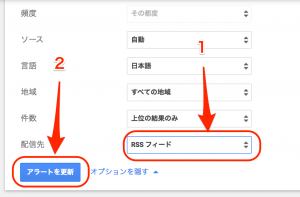
すると、上記の画像のような状態になるので、その中から配信先を「RSSフィード」に変更します。変更が必要なのはこの部分のみ、他の部分はお好みで変更してください。できたらアラート作成をクリックします。
![]()
すると作成したアラートに画像のようなRSSボタンが出現しているので、そのマークの上で右クリックをして「リンクアドレスをコピー」を選択します。これでGoogleアラートの作成は終わりです。
Feedly側での設定
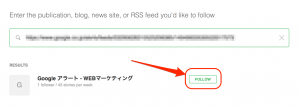
Feedlyを開いたら、先ほどコピーしたアドレスをFeedlyの検索フォームに貼り付けて検索してください。すると検索結果があらわれるので、FollowボタンをクリックしてそれをFeedlyに登録をしましょう。
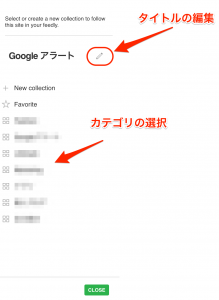
そうするとタイトルとカテゴリを入力する画面が開きます。タイトルは好きなものを入力してOK、カテゴリも好きなものを選んでOKです。要は自分のわかりやすいように好きにすればOKということです。
最後に左下のCloseをクリックすれば、登録作業は完了です。
以上で設定完了!
まとめると、Googleアラートのオプションで配信先をRSSフィードに変更して、RSSフィードのアドレスをコピーする。そしてそれをFeedlyに貼り付けて登録する。設定としてはこれだけです。意外と簡単ですよね。
設定すれば、以後はGoogleアラートで登録した情報収集したいキーワードについての最新情報が、自動的にFeedlyに転送されるようになります。当然ですが情報確認のしやすさはFeedlyの方がダントツで上ですので、サクサク効率的に情報を確認することができるようになります。
スマホやタブレットのFeedlyアプリをインストールしておくとさらに便利
FeedlyはもちろんPC場で使えますが、スマホやタブレット用のアプリがあるとさらに便利です。Feedlyアプリは無料で公開されているので、インストールしておくようにしましょう。
そうすれば、出先のちょっとした時間やリビングでくつろいでいる最中などのちょっとした時間でサクっと情報のチェックができるのでとても便利ですよ!